我们在运用word制作文档时,为了美化页面,希望在页面外加一个边框,或图案。那么word如何实现的呢?以下是小编给大家整理的在Word中为整个文档插入边框的方法,希望能帮到你!在Word中为整个文档插入边框的具体方法步骤1、打开要添加页面边框的文档;2、点击菜单中的“格式”,执......
word 如何压缩与重设图片
word教程
2021-10-07 09:04:58
压缩与重设图片
当文档中含有大量图片时,文档大小也会相应地增加。为了方便传送和保存文档,需要将图片压缩。如果对文档中的图片进行了大量的更改,想要一步到位让图片回到初始状态,可以重设图片。
1)压缩图片
选择图片,单击“图片工具——格式”选项卡中的“压缩图片”按钮。

在打开的“压缩图片”对话框中,对“压缩选项”和“分辨率”参数进行设置后,单击“确定”按钮确认压缩即可。
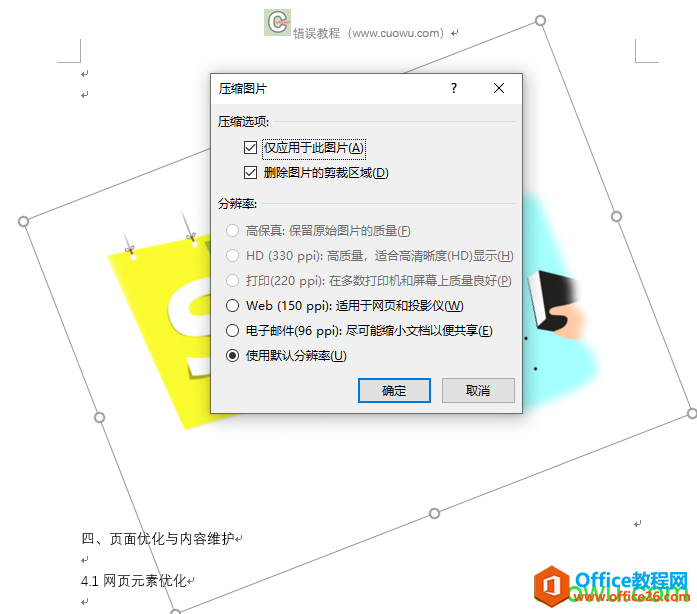
2)重设图片
选择图片,单击“图片工具——格式”选项卡中的“重设图片”下拉按钮,从下拉列表中选择合适的选项重设图片即可。
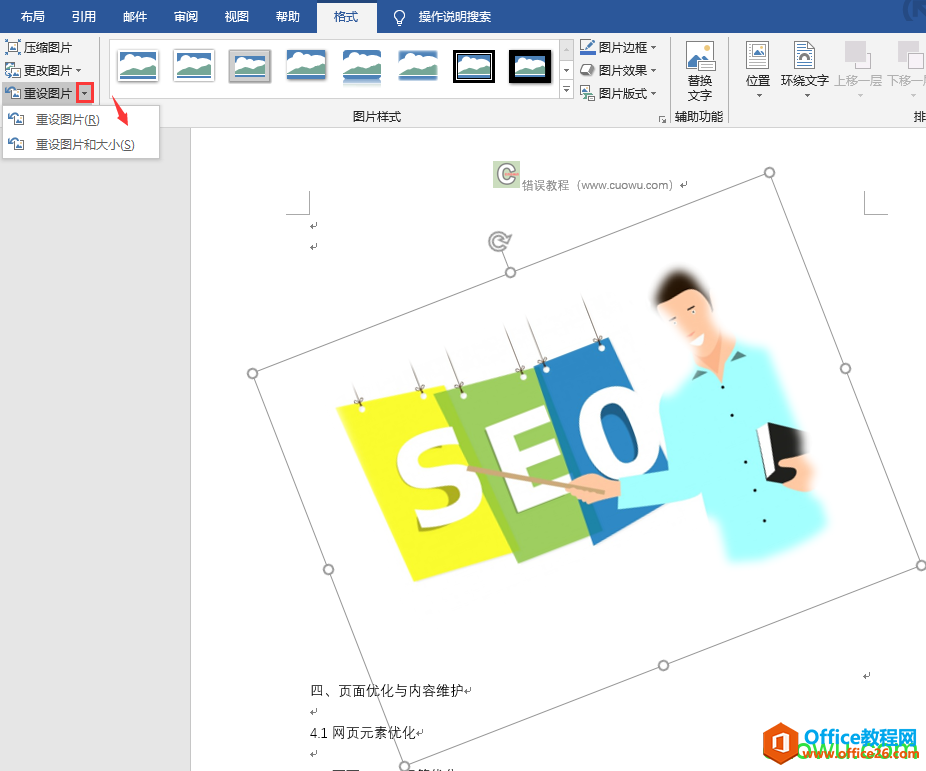
标签: word压缩与重设图片
上一篇:word 如何调整图片 相关实例教程 下一篇:word 自动阅读方式 实现教程
相关文章
